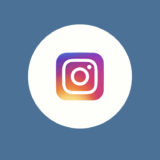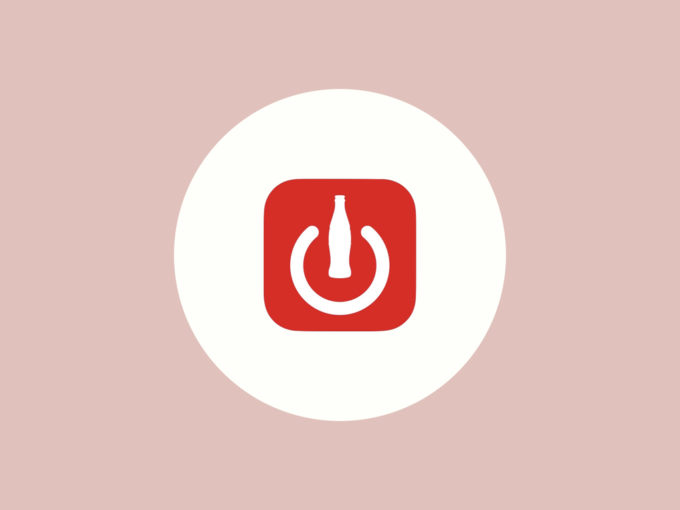
自販機で簡単にキャッシュレス決済ができるようになる「Coke ON Pay」とPayPayを連携させる方法を紹介します。
PayPayと連携させておけば、支払いの際にPayPay/Coke ON両方で特典(ポイント/スタンプ)を獲得できるので便利です。
Coke ONにPayPayを登録する
自動販売機でキャッシュレス決済を利用する際、Coke ON Payから支払えばCoke ONのスタンプを獲得でき、お得です。
また、Coke ON Pay利用者向けのキャンペーンなども随時開催されているため、ぜひチェックしてみると良いでしょう。
連携(登録)手順を解説
PayPayとの連携手順を解説します。
1. Coke ON Pay設定ページを開く
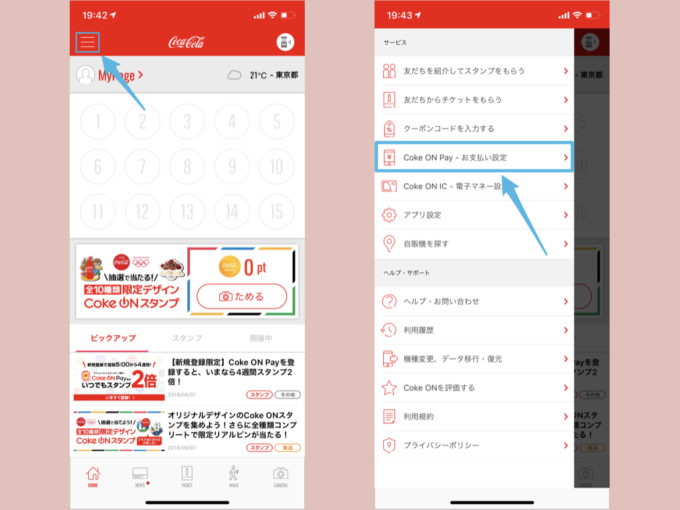
画面左上のメニューバー→Coke ON Pay – お支払い設定を開きます。
2. 決済サービスを追加する
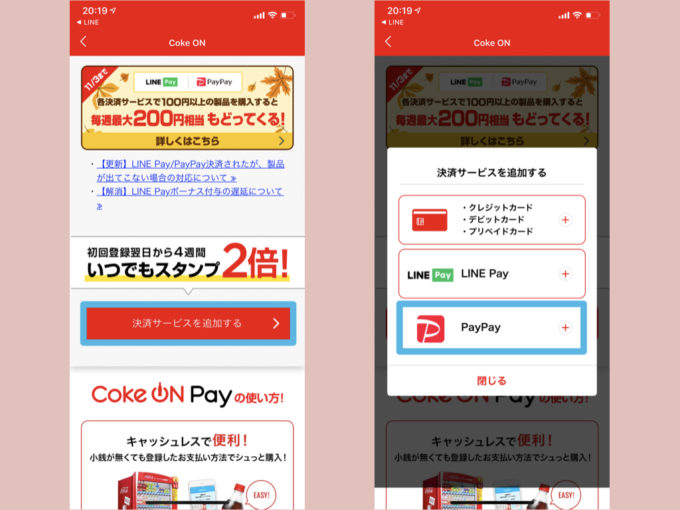
画面を少しスクロールすると決済サービスを追加するボタンが表示されます。PayPayを選びましょう。
3. PayPayにログインする
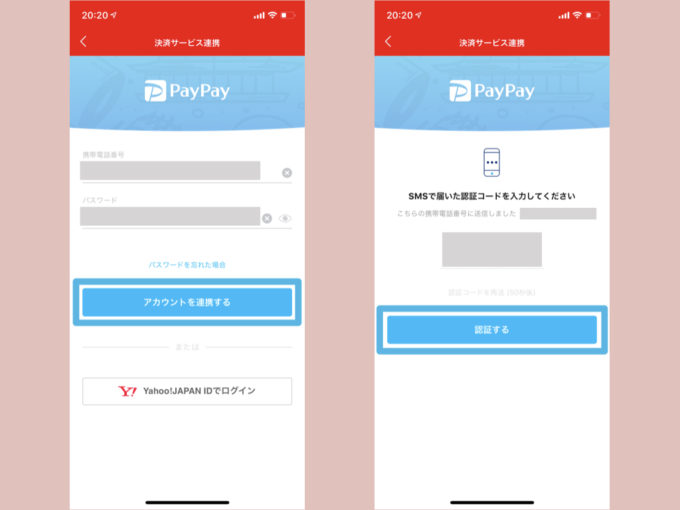
PayPayにログイン(アカウントを連携)します。PayPayのアカウント登録時に使った電話番号とパスワード(もしくはYahoo!JAPAN ID)を入力しましょう。
関連 PayPay(ペイペイ)への新規登録方法|電話番号登録・SNS認証のやり方
アカウントを連携する→届いた認証コードを入力→認証すると進めばOK。
4. 登録完了
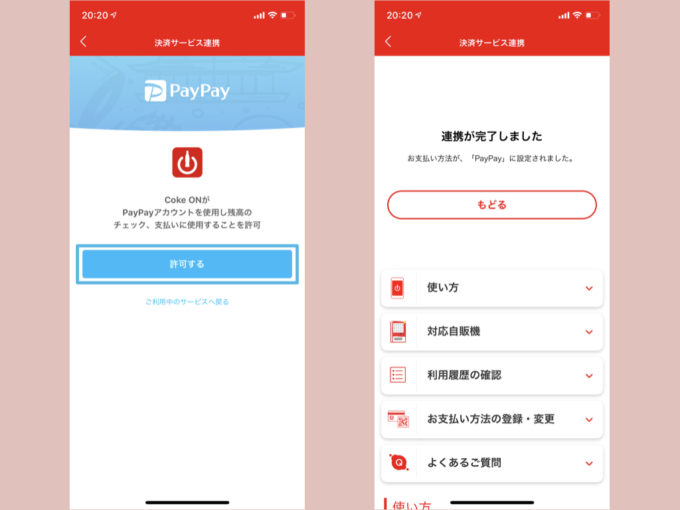
認証が終われば登録完了です。最後に
というメッセージが表示されるので、許可するを選択します。
連携を解除する方法
Coke ON PayとPayPayの連携解除には「PayPay側」から操作する必要があります。
1. 外部サービス連携を開く

画面右下のアカウント→外部サービス連携を開きます。
2. 権限管理から解除する
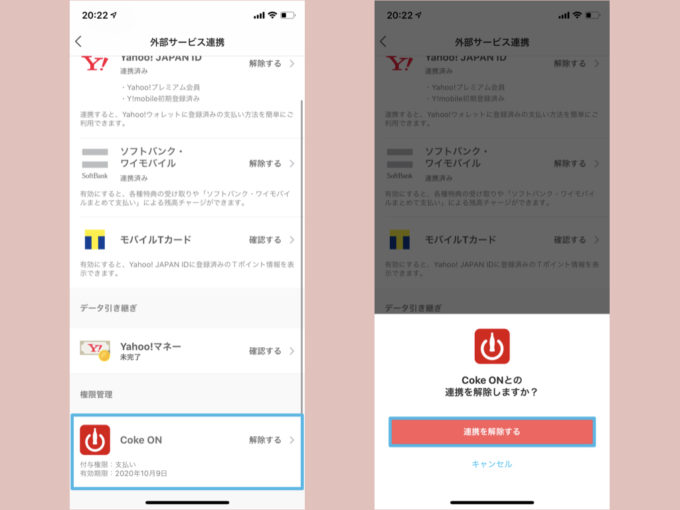
下のほうにある「権限管理」という項目にCoke ONがあるはず。
解除する→連携を解除するで解除することができます。
Coke ON・PayPayのどちらも利用している方はぜひ連携してみては。公式サイトにも詳しく説明があるので、併せてご確認ください。